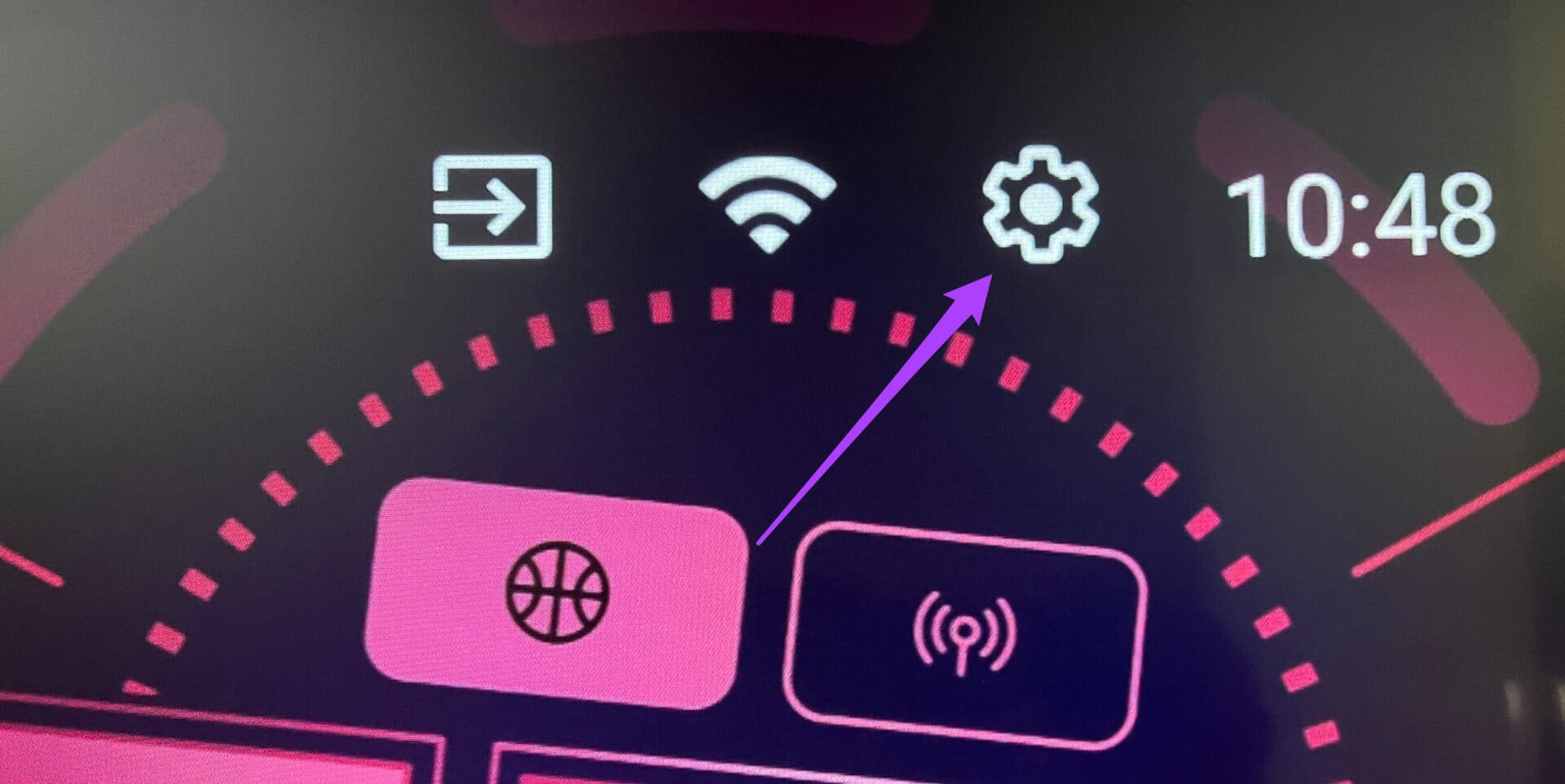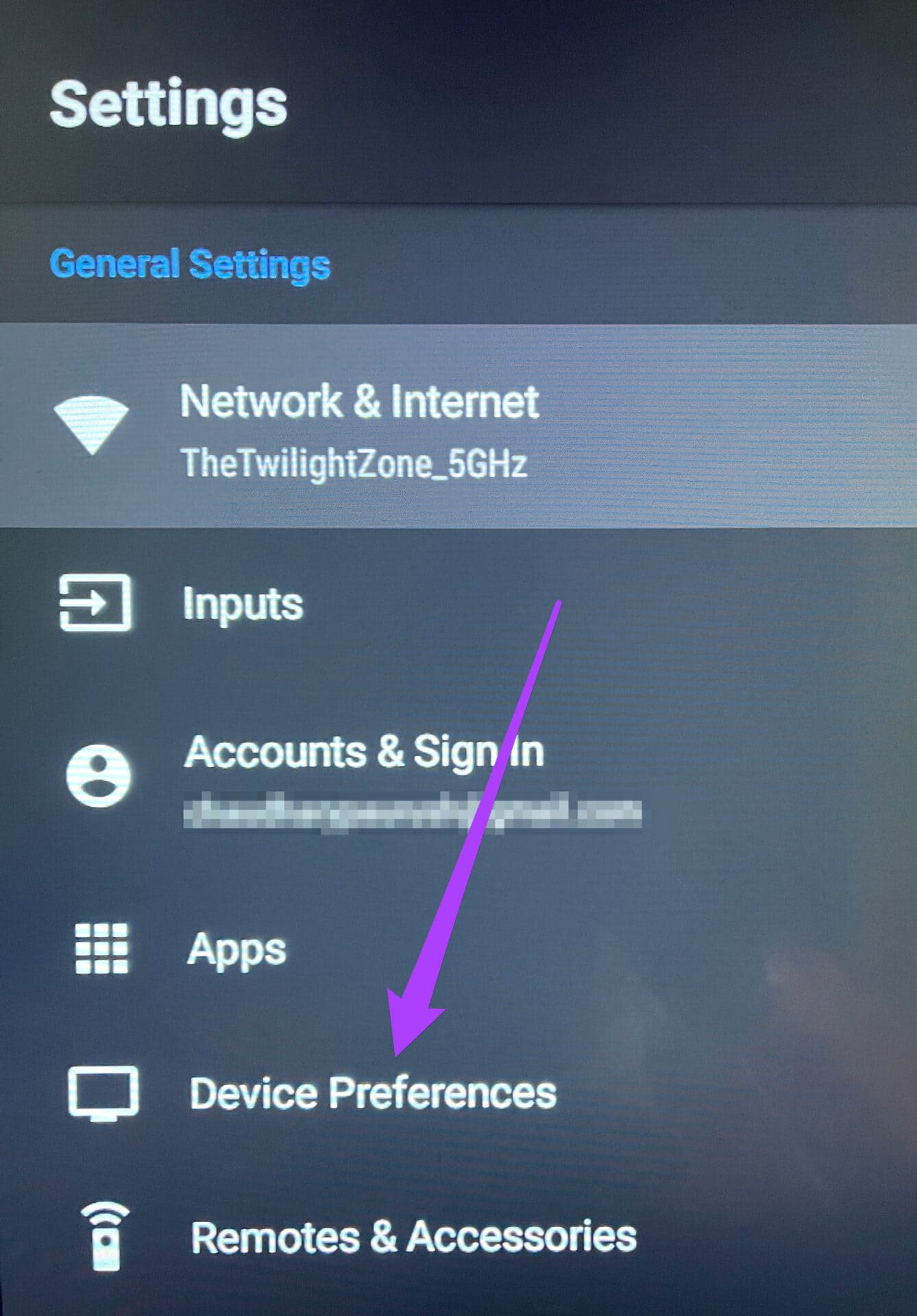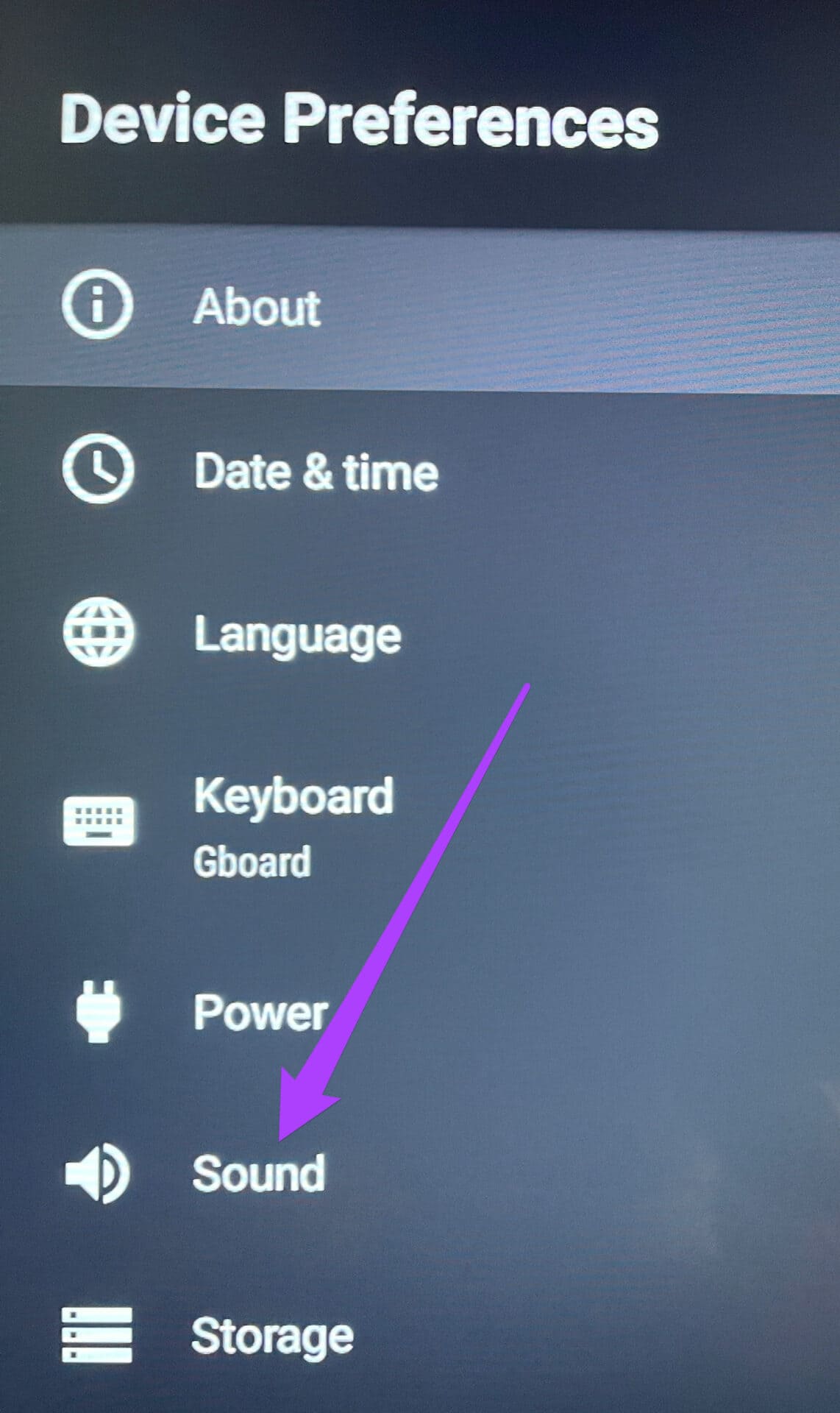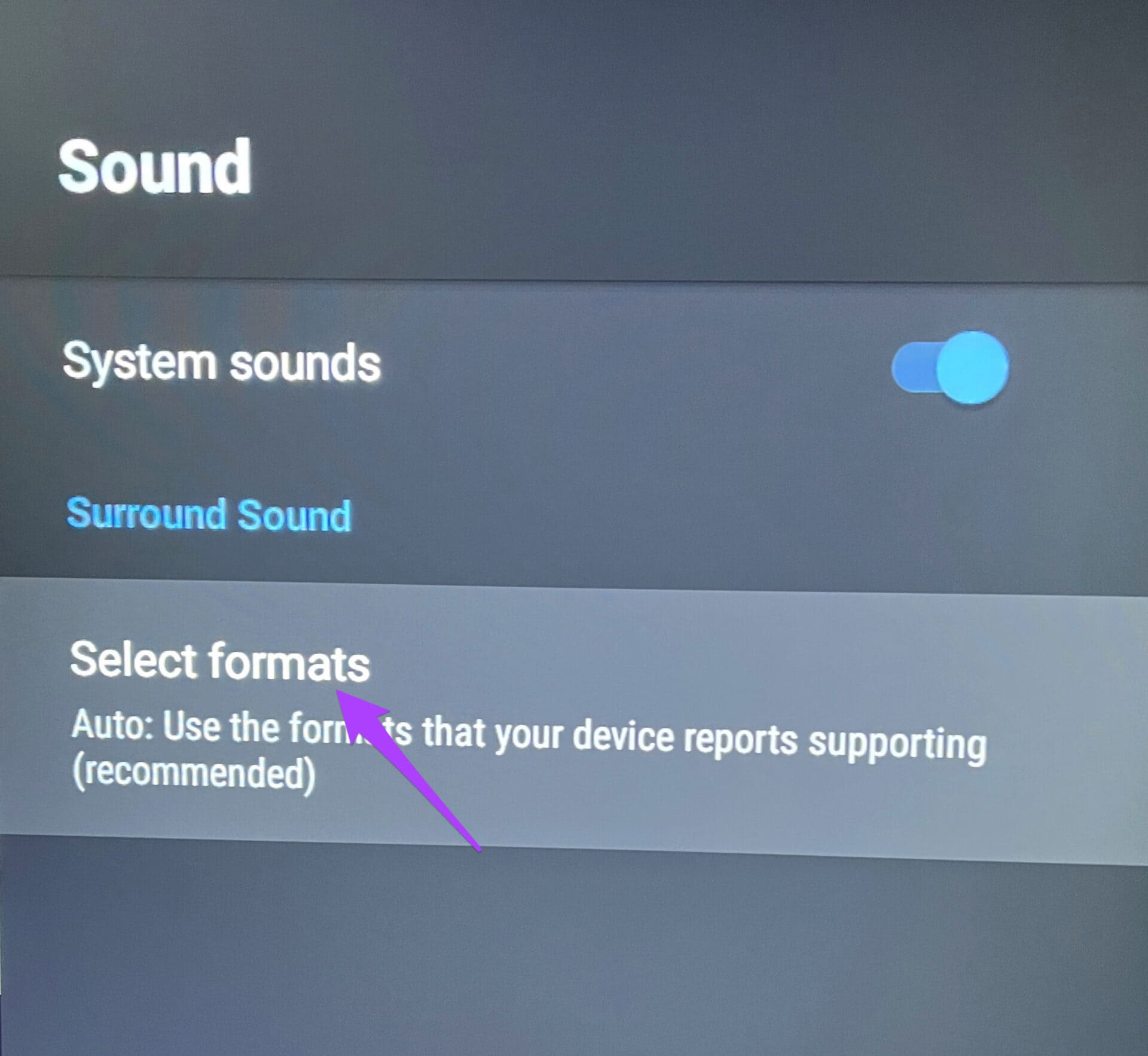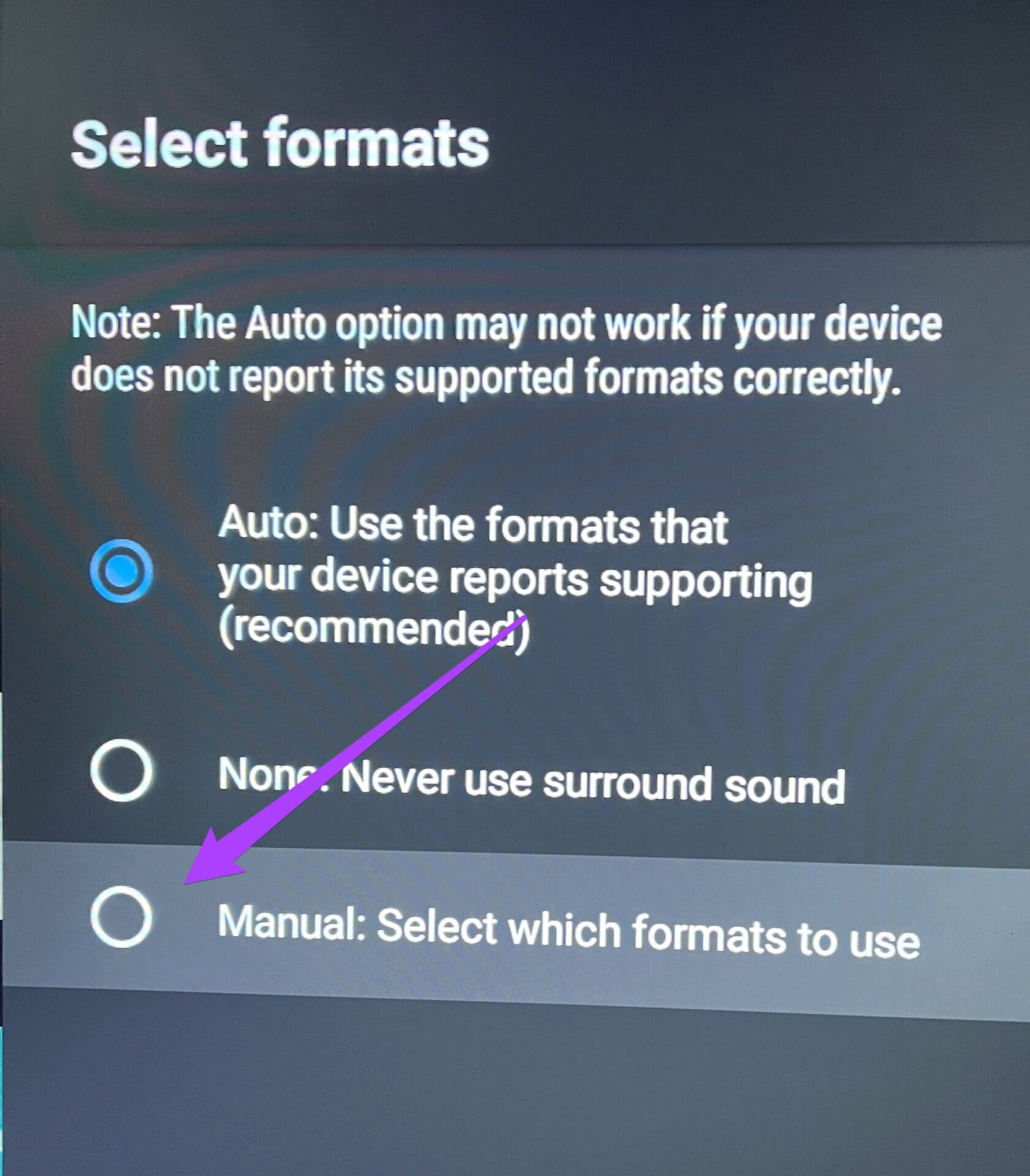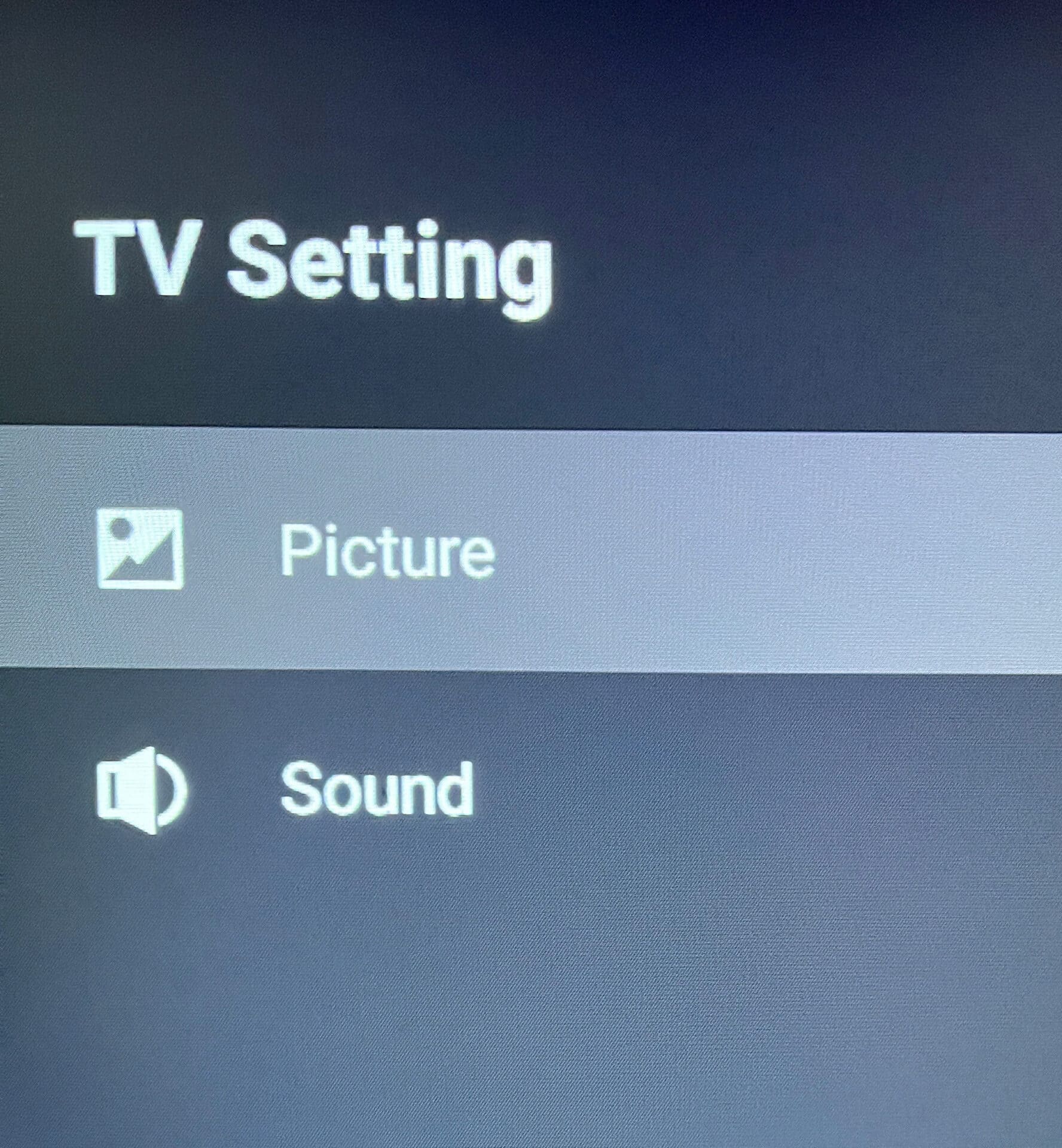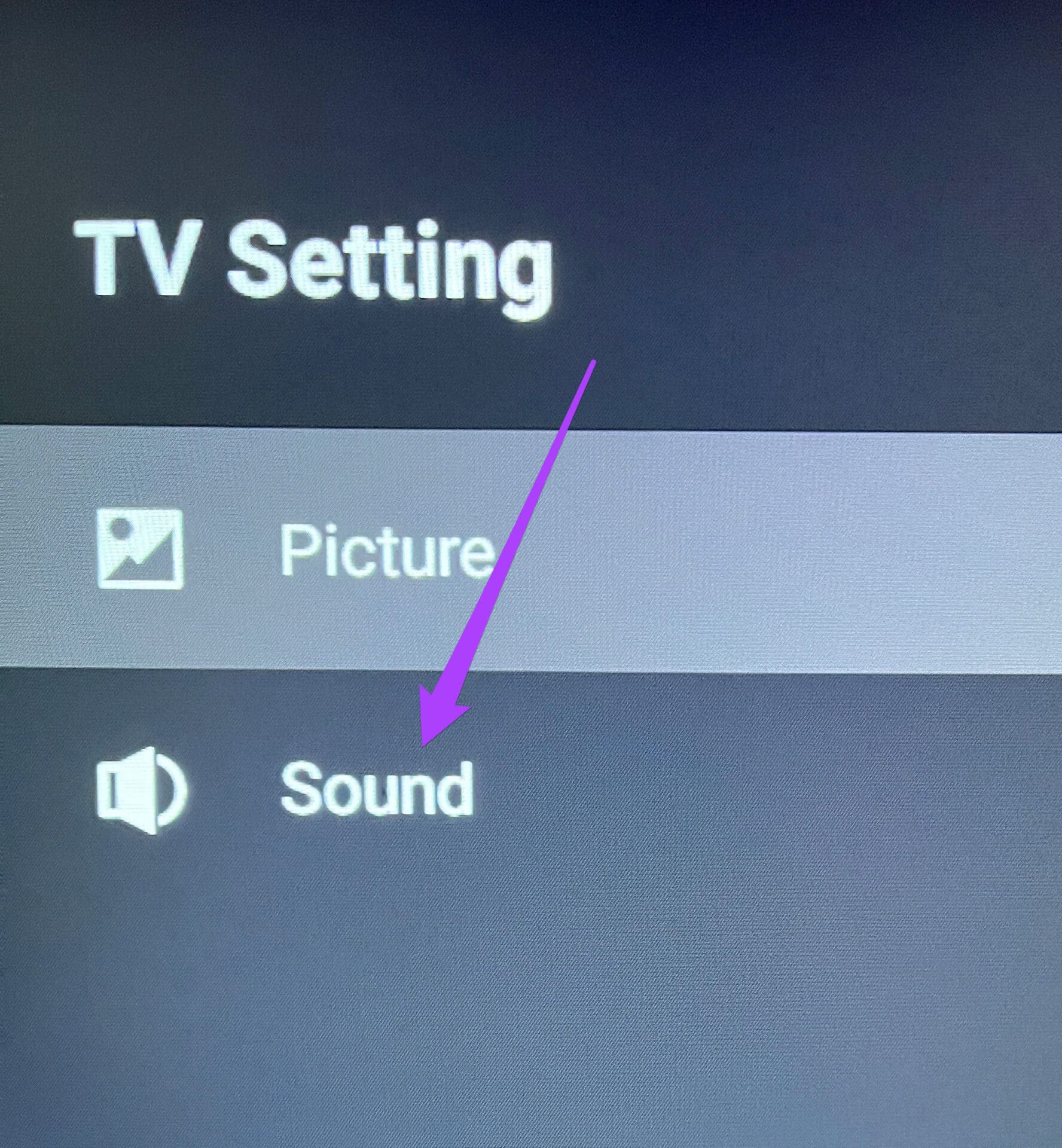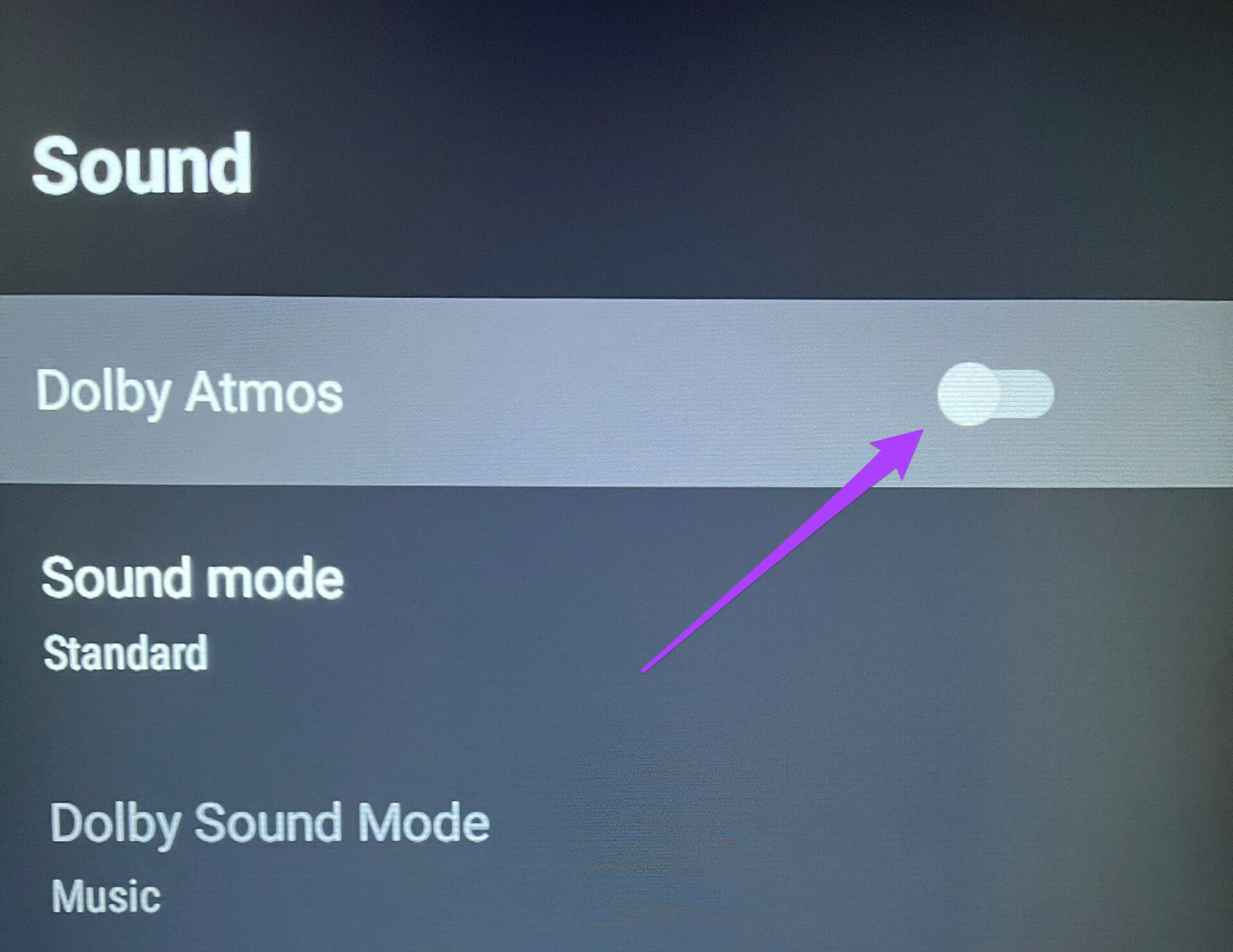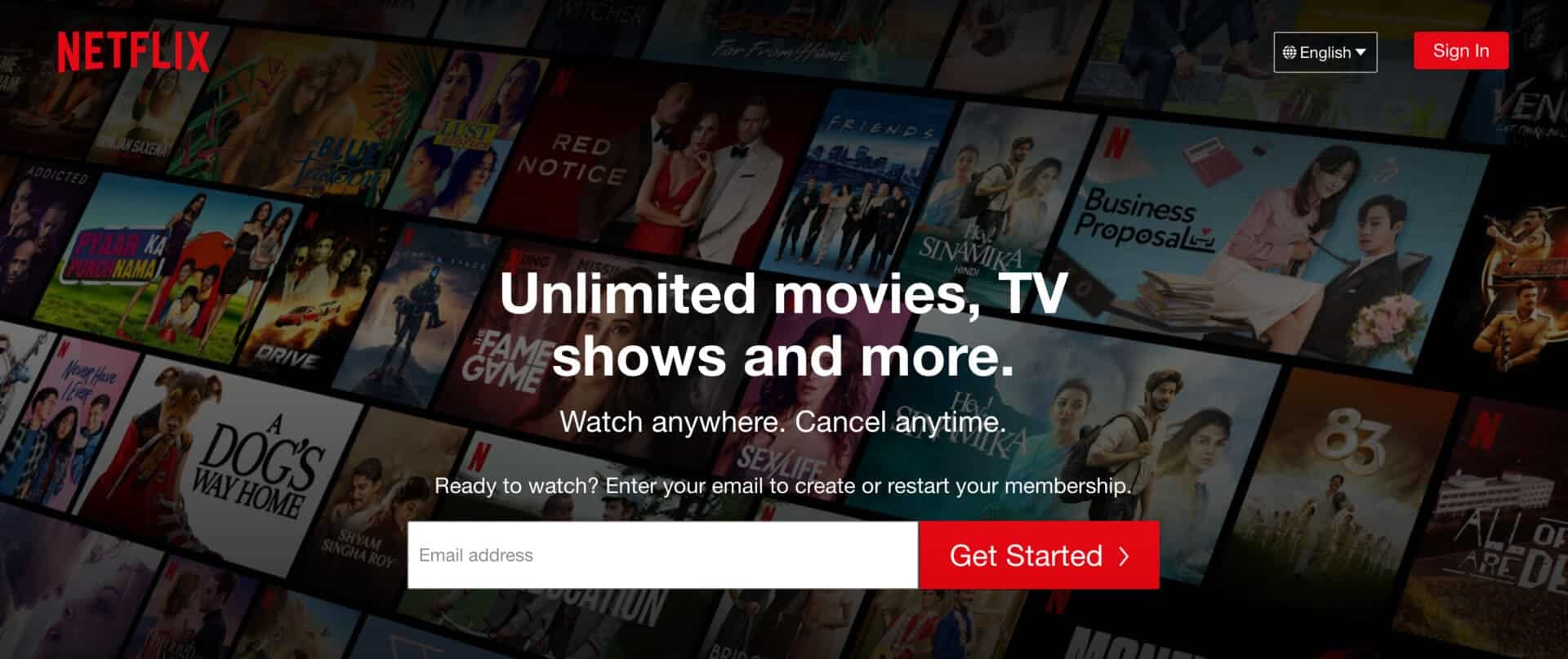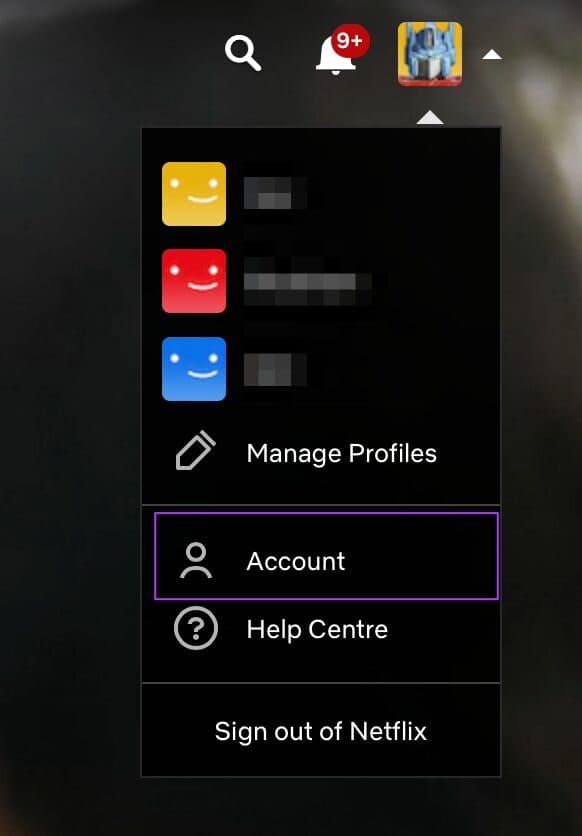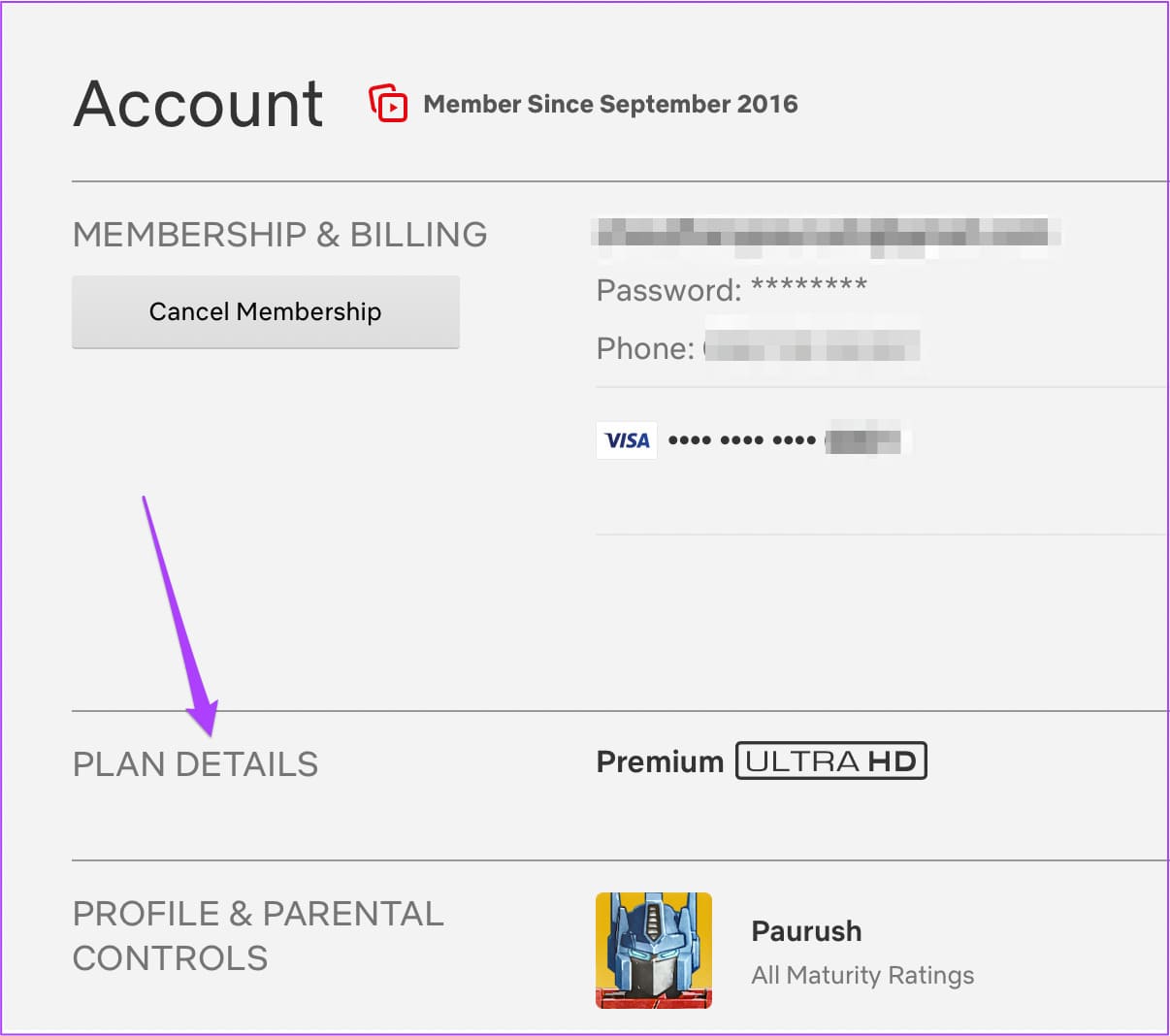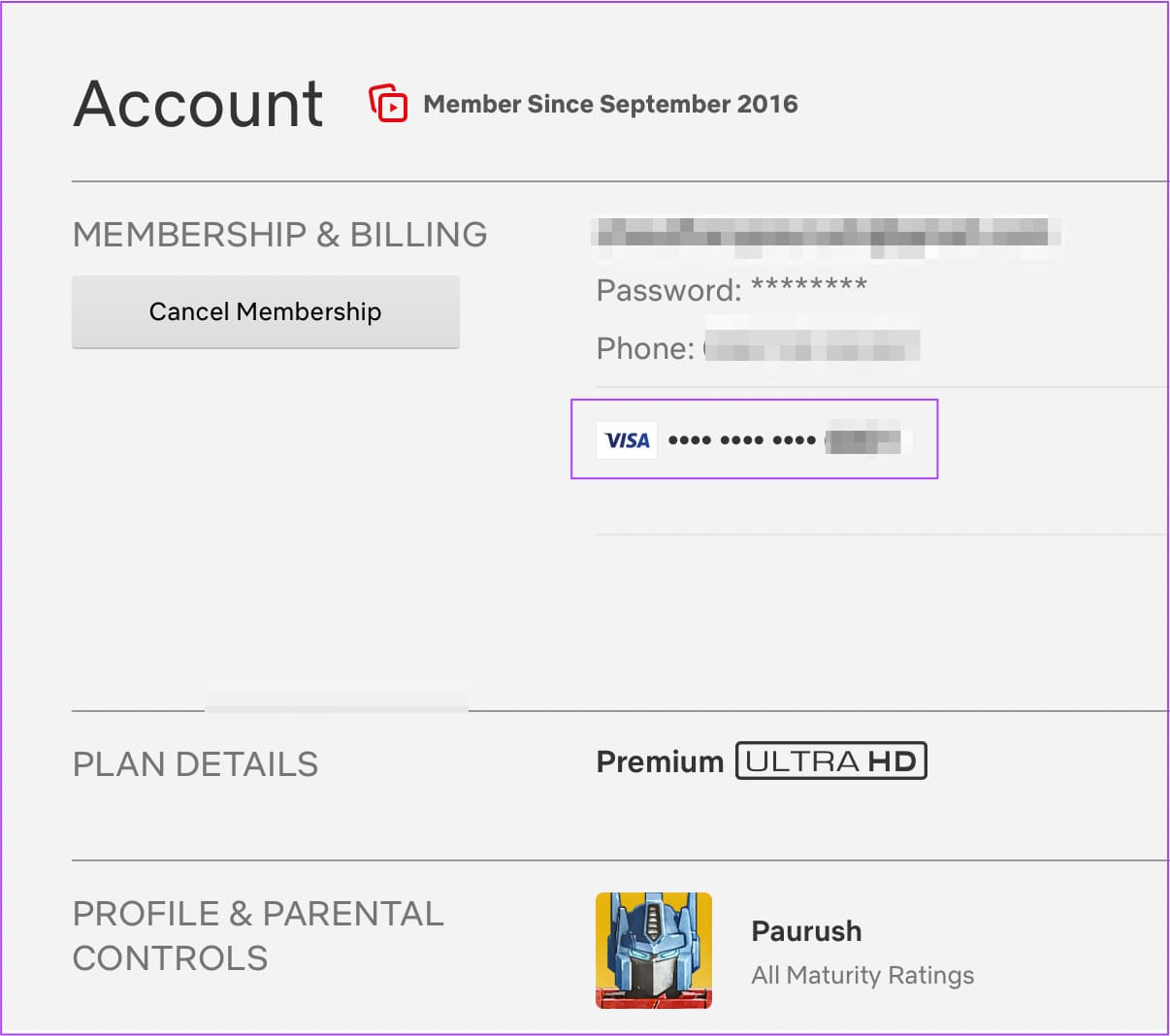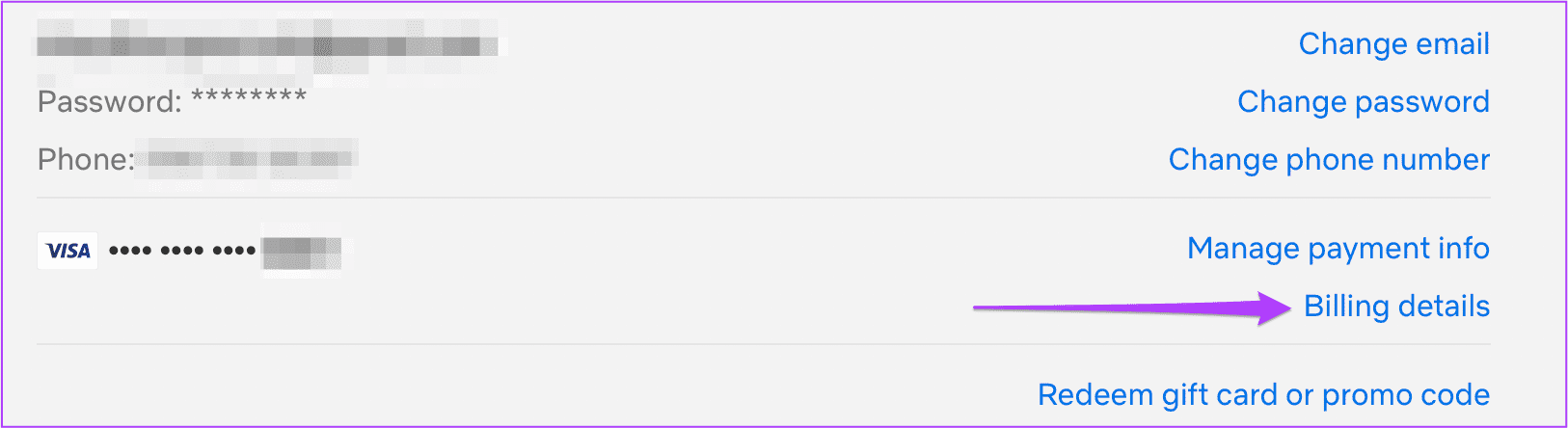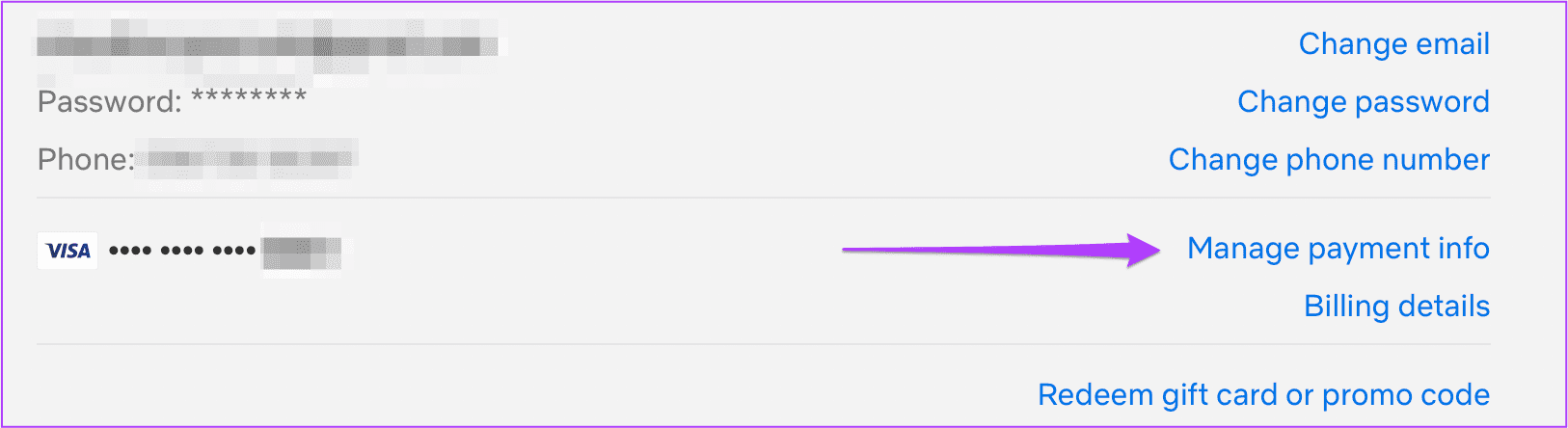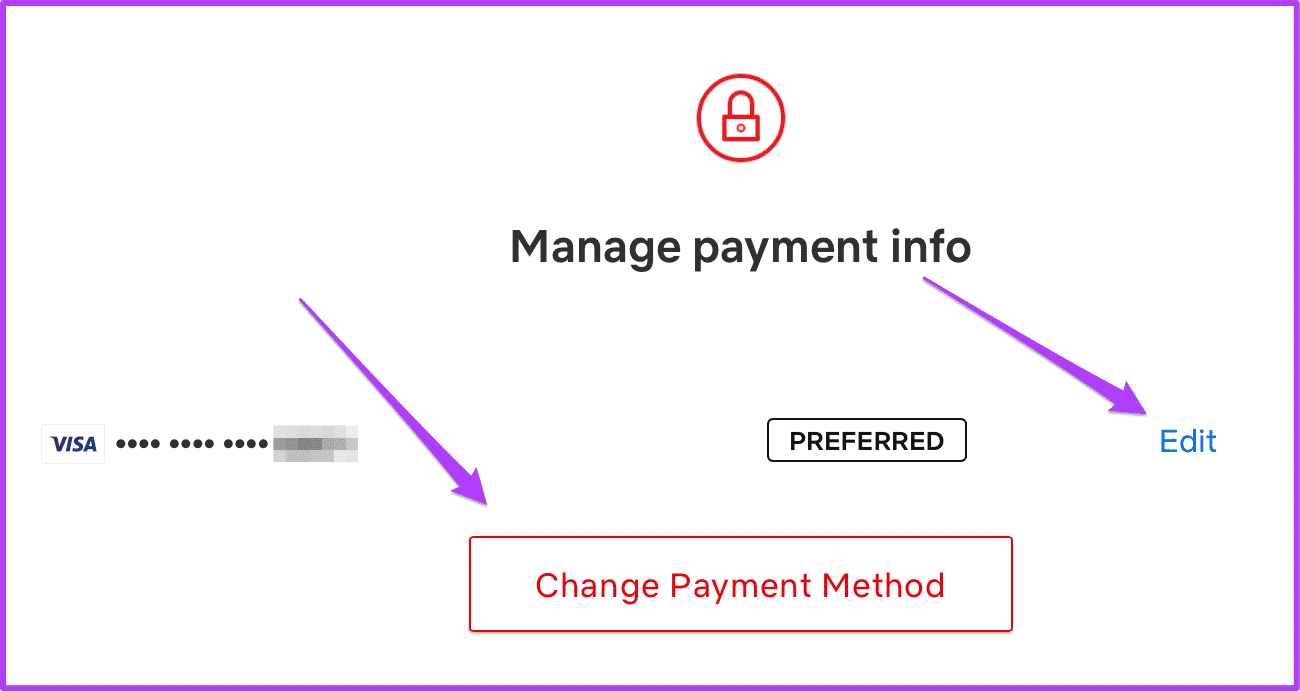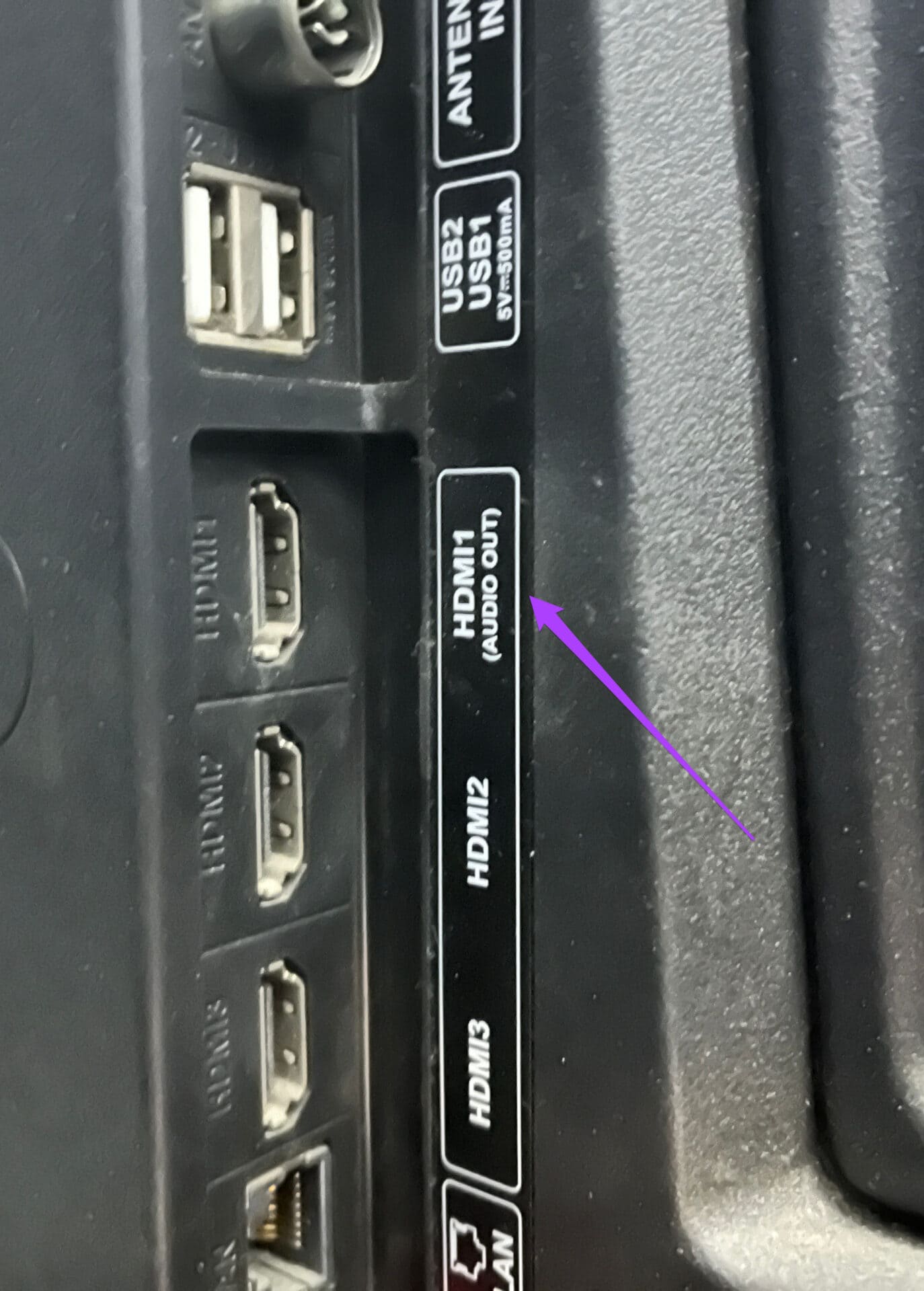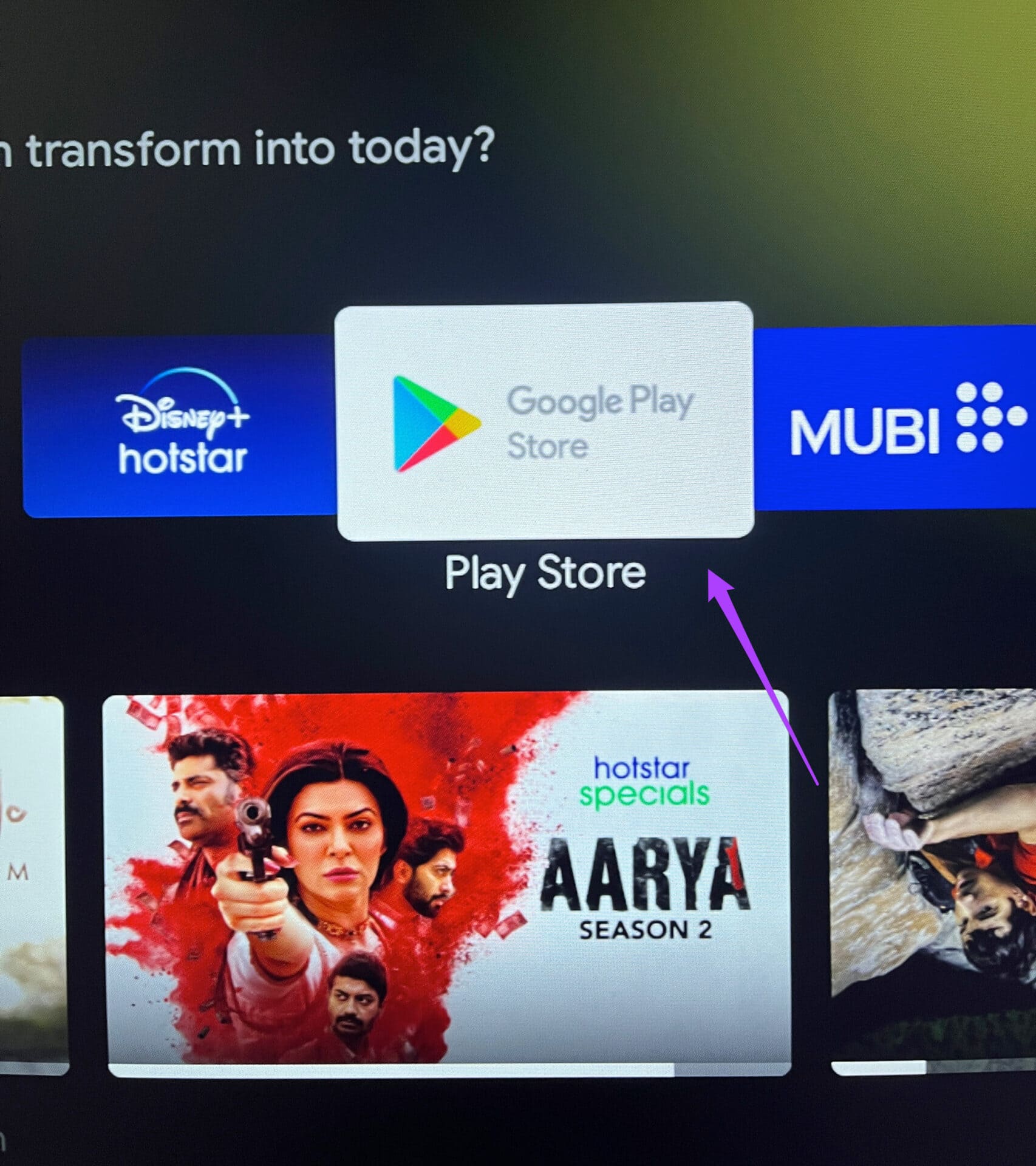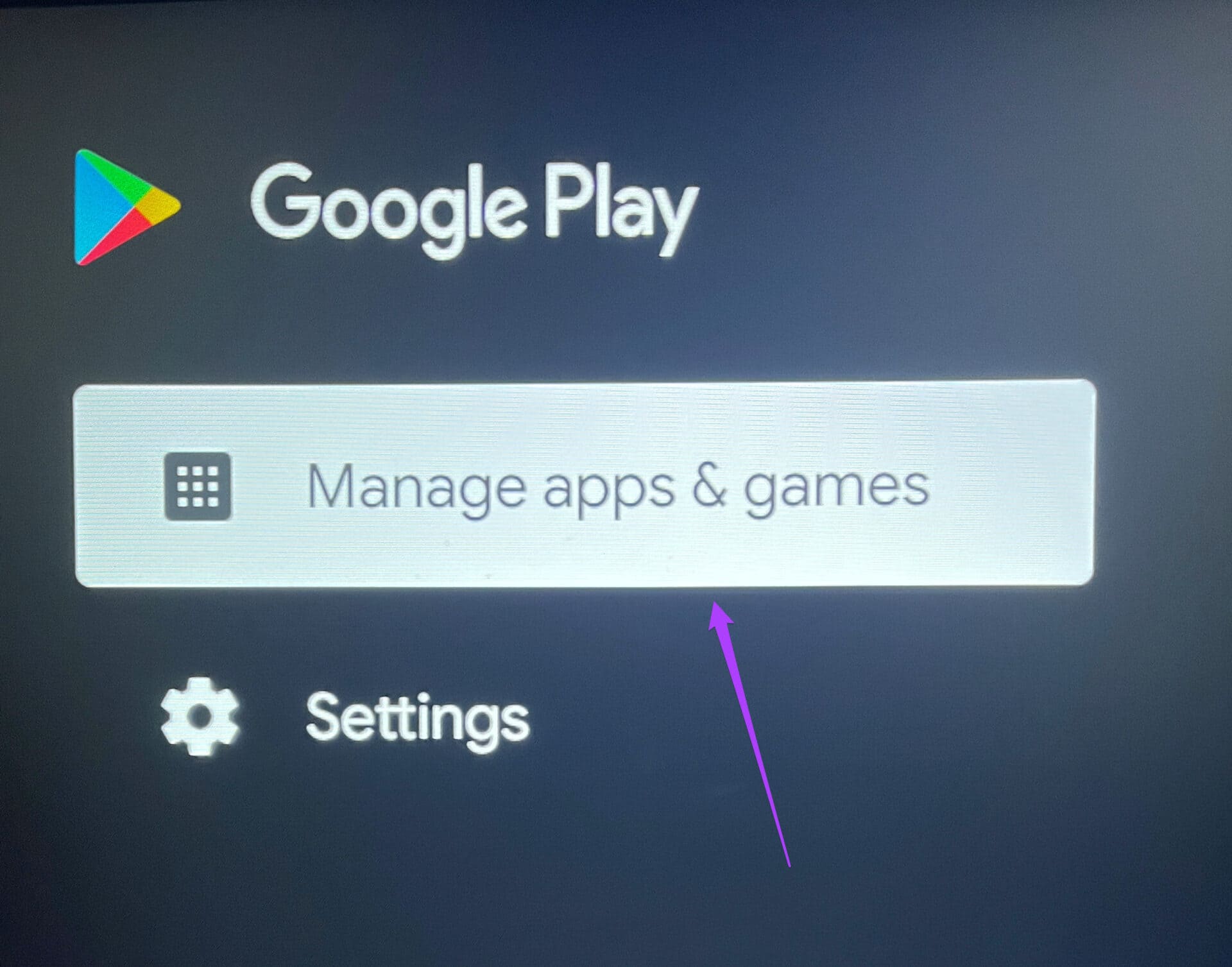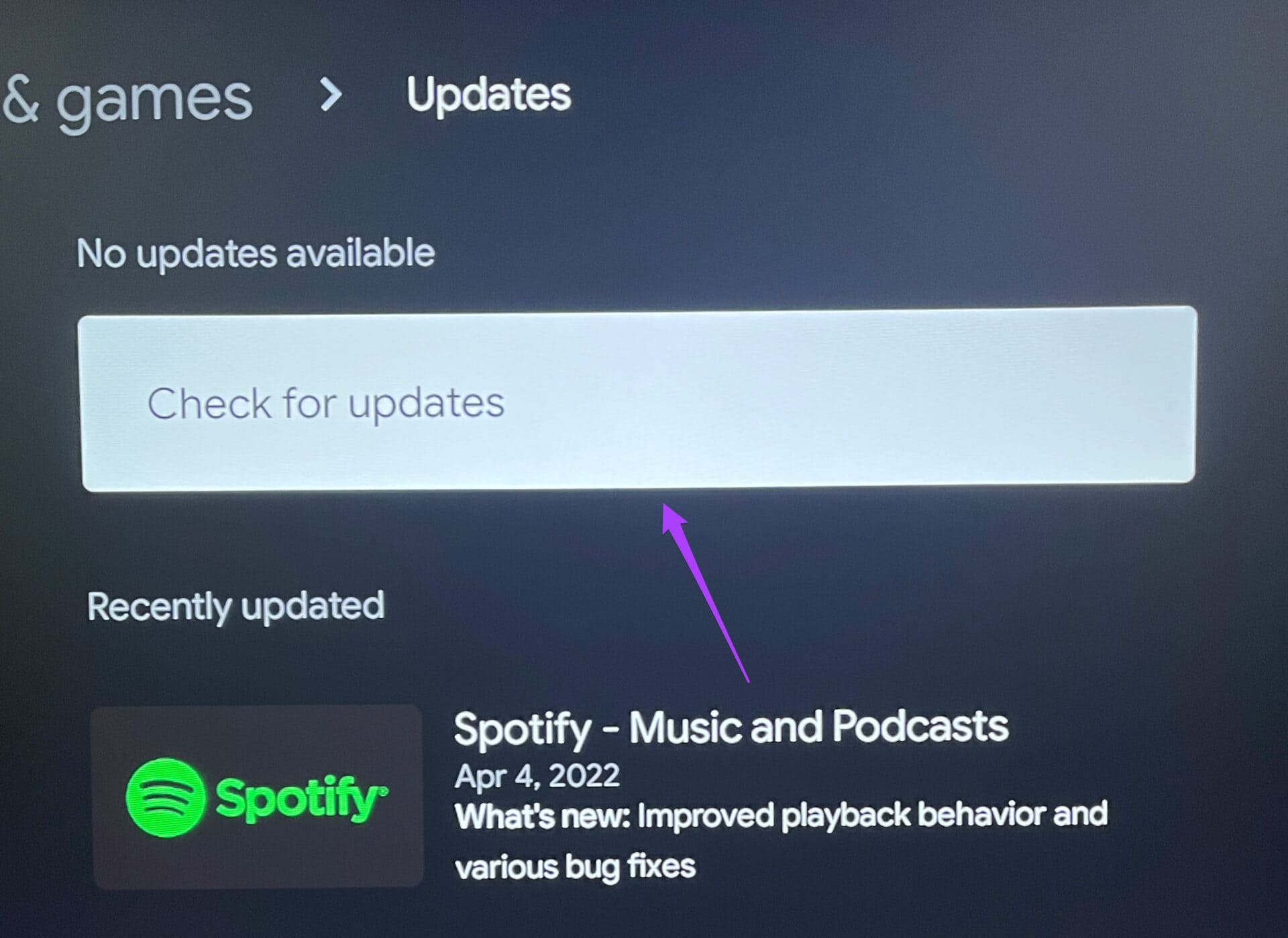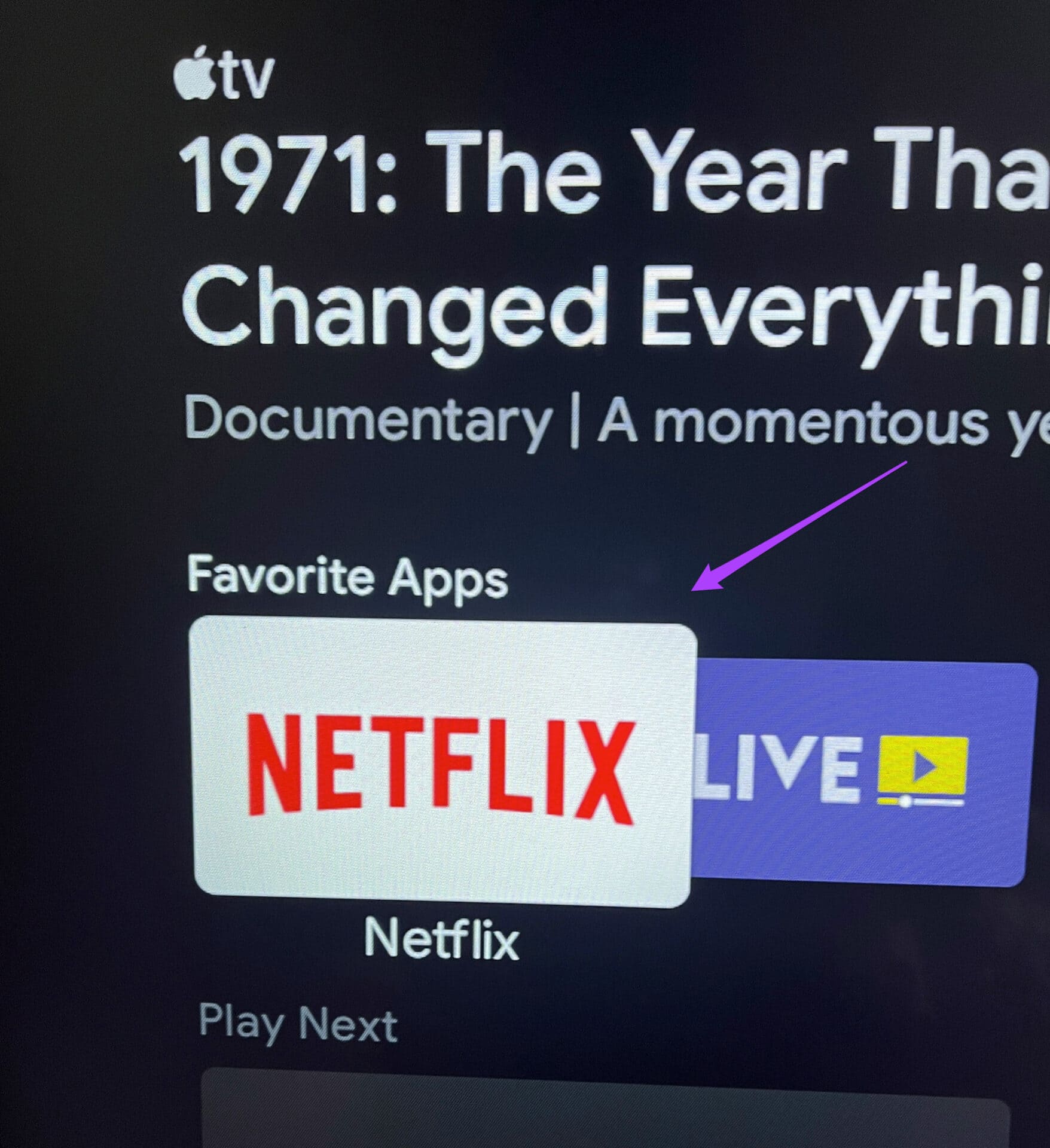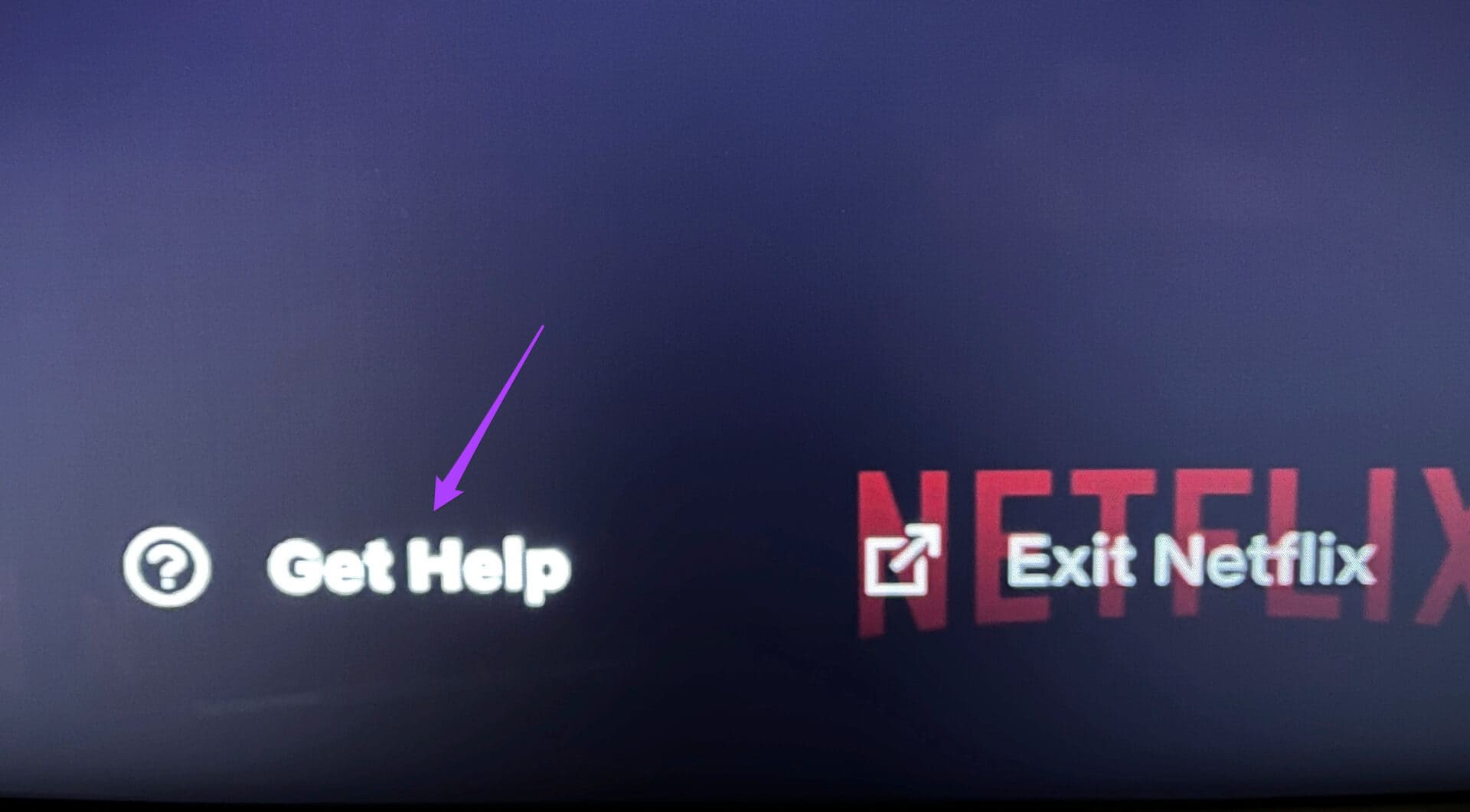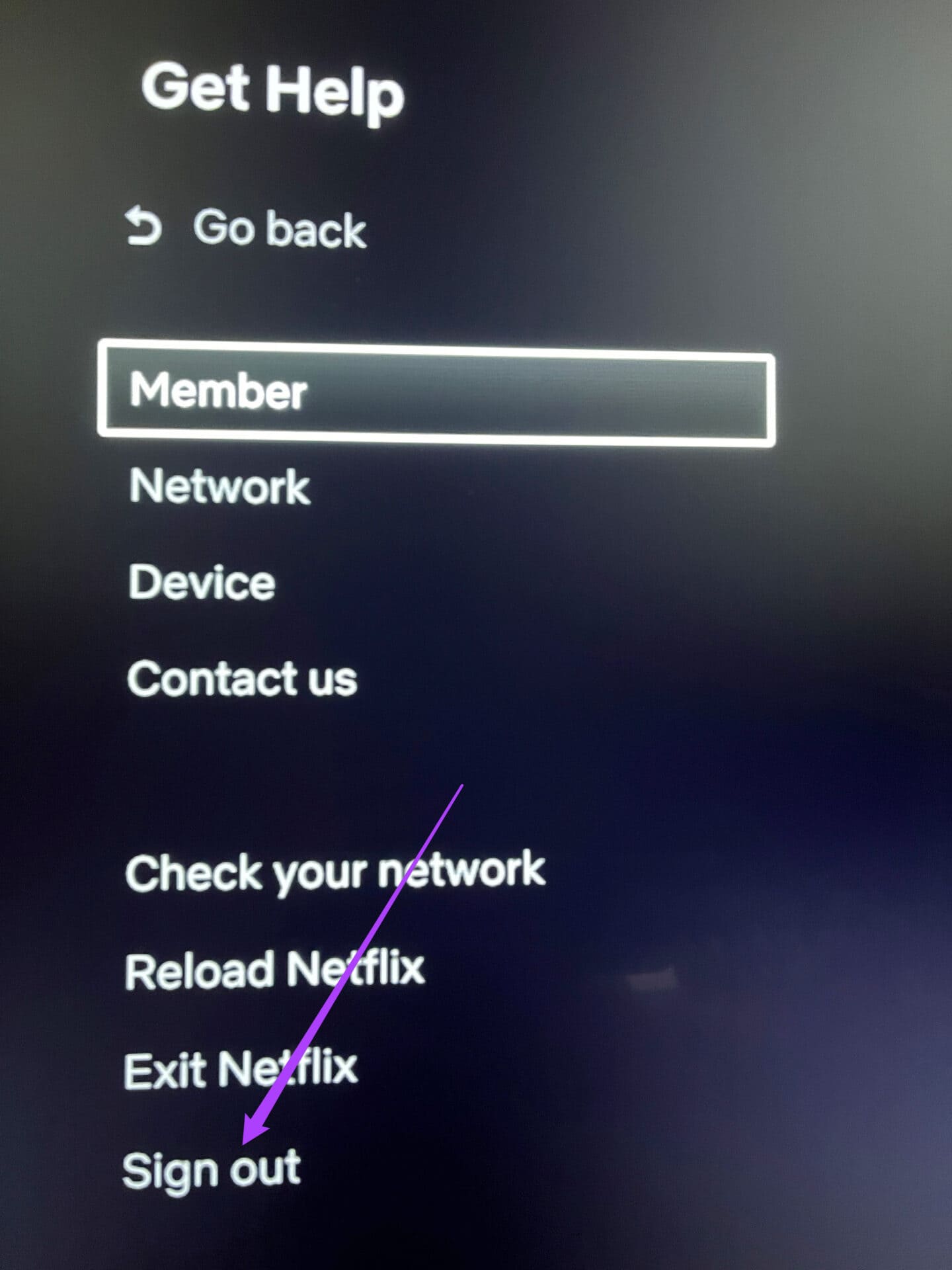أفضل 7 إصلاحات عدم عمل Dolby Atmos في Netflix على Android TV
تتيح لك خطة Netflix Premium دفق المحتوى في Dolby Vision و Dolby Atmos. ستوفر تنسيقات الصوت والفيديو هذه أفضل تجربة مشاهدة على Netflix عند إعداد البث. لكن في بعض الأحيان يفشل Dolby Atmos في العمل بشكل صحيح في Netflix على أجهزة Android TV.
يحرمك غياب Dolby Atmos بالتأكيد من تجربة صوتية رائعة. ومع ذلك ، يجب أن تتذكر أنه لا يمكنك الاستمتاع إلا بصوت Dolby Atmos في أحسن الأحوال من خلال إعداد الصوت الداعم – مكبرات الصوت وسماعات الرأس وأجهزة استقبال الصوت والفيديو. لقد قمنا بإدراج بعض الإصلاحات المفيدة لـ Dolby Atmos التي لا تعمل في Netflix على Android TV.
1. تحقق مما إذا كان DOLBY ATMOS ممكّنًا على تلفزيون ANDROID
أولاً ، يجب عليك التحقق مما إذا كنت قد قمت بتمكين Dolby Atmos على Android TV الخاص بك. تأتي العديد من أجهزة التلفزيون الذكية التي تعمل بنظام تشغيل Android TV مع هذه الميزة وقد تكون قد قمت بتعطيلها أثناء تعديل الإعدادات. لذلك قد تضطر إلى التحقق من ذلك وتمكينه يدويًا للاستمتاع بنغمات Netflix الخاصة بك. اتبع هذه الخطوات.
الخطوة 1: انتقل إلى رمز الإعدادات على شاشة Android TV الرئيسية.
الخطوة 2: حدد تفضيلات الجهاز.
إلى الخطوة 3: اذهب إلى الصوت.
الخطوة 4: انتقل إلى خيار تحديد التنسيقات.
الخطوة 5: حدد يدوي لإظهار تنسيقات الصوت المختلفة.
إلى الخطوة 6: تحقق من اختيار Dolby Atmos.
بدلاً من ذلك ، يمكنك استخدام الطريقة التالية للتحقق من ذلك.
الخطوة 1: افتح إعدادات Android TV بالضغط على زر القائمة الموجود بجهاز التحكم عن بُعد. إذا كان جهاز التحكم عن بُعد الخاص بك يحتوي على زر قائمة مخصص لفتح الإعدادات ، فاستخدمه.
الخطوة 2: حدد الصوت.
إلى الخطوة 3: تحقق من تمكين Dolby Atmos. إذا لم يكن كذلك ، فاضغط على مفتاح التبديل لتمكينه.
بعد ذلك ، أوقف تشغيل Android TV الخاص بك وأعد تشغيله مرة أخرى للتحقق مما إذا كنت ترى شعاري Dolby Vision و Dolby Atmos ضمن فيلم أو برنامج تلفزيوني على Netflix.
2. تحقق من خطة بيانات NETFLIX
يمكن لمستخدمي Netflix اختيار خطة Premium للاستمتاع بـ Dolby Atmos و Dolby Vision. ومع ذلك ، إذا كنت لا تعرف الخطة التي تستخدمها ، فيمكنك دائمًا التحقق منها من حساب Netflix الخاص بك. يمكنك استخدام جهاز الكمبيوتر الخاص بك لذلك.
اتبع هذه الخطوات.
الخطوة 1: افتح موقع Netflix على الويب في متصفح.
الخطوة 2: سجّل الدخول إلى حسابك وانقر على أيقونة ملفك الشخصي في الزاوية اليمنى العليا.
إلى الخطوة 3: انقر فوق الحساب من القائمة المنسدلة.
الخطوة 4: في صفحة إعدادات الحساب ، ابحث عن تفاصيل الخطة.
إذا رأيت Premium Ultra HD بجوار تفاصيل الخطة ، فهذا يعني أن دعم Dolby Atmos متاح لاشتراكك.
3. تحقق من تفاصيل الفواتير لحساب NETFLIX
هناك احتمال ألا تتمكن Netflix من معالجة رسوم الاشتراك الشهرية من حسابك المصرفي. نوصيك بالتحقق من معلومات الفواتير الخاصة بك من تفاصيل حساب Netflix الخاص بك. اتبع هذه الخطوات.
الخطوة 1: افتح Netflix في مستعرض وقم بتسجيل الدخول إلى حسابك.
الخطوة 2: اذهب إلى إعدادات الحساب.
إلى الخطوة 3: في قسم العضوية والفواتير ، ابحث عن رقم بطاقتك.
الخطوة 4: انقر فوق “تفاصيل الفواتير” بجانب رقم بطاقتك.
سترى الآن قائمة بجميع المعاملات السابقة من حسابك. في حال رأيت دفعة غير معالجة ، يوصى بالتحقق من طريقة الدفع المفضلة لديك. اتبع هذه الخطوات.
الخطوة 1: ارجع إلى صفحة الحساب.
الخطوة 2: انقر فوق خيار إدارة معلومات الدفع أعلى تفاصيل الفواتير.
يمكنك الآن اختيار تعديل تفاصيل طريقتك المفضلة أو تغيير طريقة الدفع.
4. تحقق مما إذا كانت مكبرات الصوت تدعم Dolby Atmos
أحد الجوانب الحاسمة للاستمتاع بصوت Dolby Atmos هو التحقق مما إذا كانت مكبرات الصوت تدعم Dolby Atmos أم لا. سواء كنت تستخدم مكبرات الصوت الخاصة بالتلفزيون أو مكبر صوت البلوتوث أو إعداد المسرح المنزلي ، فمن الضروري التحقق مما إذا كانت الطرز المعنية تدعم Dolby Atmos. بخلاف ذلك ، ستحصل على صوت ، لكنه لن يكون غامرًا كما توفره Dolby Atmos.
قم بزيارة موقع الشركة المصنعة لمكبر الصوت وتحقق من المنتج أو صفحة الدعم للتحقق من دعم Dolby Atmos.
5. تحقق من اتصال HDMI مع ANDROID TV
تتميز العديد من أجهزة التلفزيون الذكية التي تعمل بنظام التشغيل Android TV OS بدعم ARC (قناة إرجاع الصوت) في أحد منافذ HDMI في الخلف. يوفر HDMI ARC نطاقًا تردديًا أوسع للإشارات الصوتية مع إشارات الفيديو ، لذلك لا تحتاج إلى كابل صوت منفصل لتلفزيون Android.
إذا كانت مكبرات الصوت أو إعداد الصوت (المسرح المنزلي أو AVR أو وحدة التحكم أو جهاز البث) يدعم Dolby Atmos ، فأنت بحاجة إلى توصيل كابل HDMI بمنفذ HDMI ARC في تلفزيون Android. خلف التلفزيون ، يمكنك تشغيل أحد المنافذ بملصق – HDMI (ARC) أو HDMI (مخرج الصوت).
6. قم بتحديث تطبيق NETFLIX
تحديث التطبيقات أمر لا بد منه لكل منصة. هناك احتمال أن يؤدي خطأ في تطبيق Netflix إلى تقييد تشغيل Dolby Atmos على تلفزيون Android. اتبع هذه الخطوات للتحقق مما إذا كان هناك تحديث متوفر.
الخطوة 1: اذهب إلى متجر Play على Android TV الخاص بك.
الخطوة 2: حدد رمز ملف التعريف الخاص بك في الزاوية العلوية اليمنى.
إلى الخطوة 3: حدد إدارة التطبيقات والألعاب.
الخطوة 4: حدد التحقق من وجود تحديثات.
يتم تحديث تطبيق Instal غالبًا على Android TV.
7. تسجيل الخروج وتسجيل الدخول مرة أخرى
إذا كنت لا ترى تمكين Dolby Atmos في Netflix على الرغم من اتباع الخطوات المذكورة أعلاه ، فإننا نقترح تسجيل الخروج وتسجيل الدخول مرة أخرى إلى حساب Netflix الخاص بك. اتبع هذه الخطوات.
الخطوة 1: افتح تطبيق Netflix وحدد ملف التعريف الخاص بك.
الخطوة 2: انتقل إلى الخيارات الموجودة على الجانب الأيسر من واجهة التطبيق.
إلى الخطوة 3: حدد خيار الحصول على المساعدة في الزاوية اليمنى السفلية.
الخطوة 4: حدد تسجيل الخروج.
الخطوة 5: أدخل معرف Netflix وكلمة المرور مرة أخرى لتسجيل الدخول.
استمتع بأجهزة Dolby Atmos على Netflix
تأتي العديد من أفلام Netflix والمسلسلات الأصلية مع تشغيل Dolby Atmos. إذا كان لديك إعداد صوت قادر على تحقيق أقصى استفادة من صوت Dolby Atmos ، فيجب عليك تمكين الخيار للاستمتاع بصوت غامر. ستساعدك الإصلاحات المذكورة أعلاه في حالة فشل Dolby Atmos في العمل على Android TV الخاص بك. شارك هذا المنشور مع شخص يواجه نفس المشكلة.